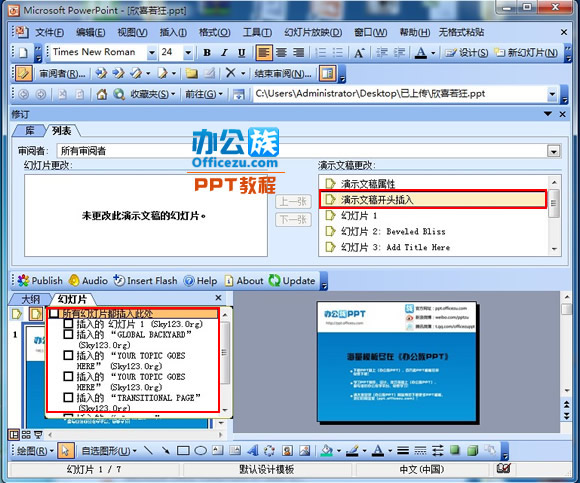当用户看到多个幻灯片的内容结合在一起,看起来比较完美。那么怎么把多个PowerPoint2003演示文稿合并到一个演示文稿中呢?同时保留幻灯片模板。
操作步骤:
先打开一张演示文稿,单击PowerPoint“工具”菜单中的“比较合并演示文稿”。
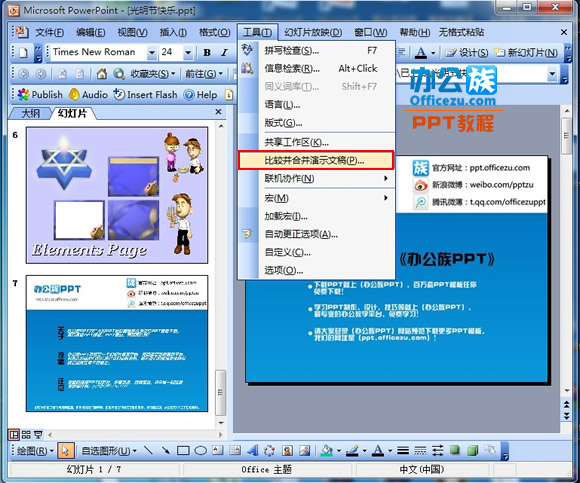
弹出“选择要与当前演示文稿合并的文件”对话框,按住Ctrl键选中需要合并的演示文件,单击“合并”按钮,系统会弹出警告提示,单击其中的“继续”按钮就可以进行多个演示文稿的合并操作。
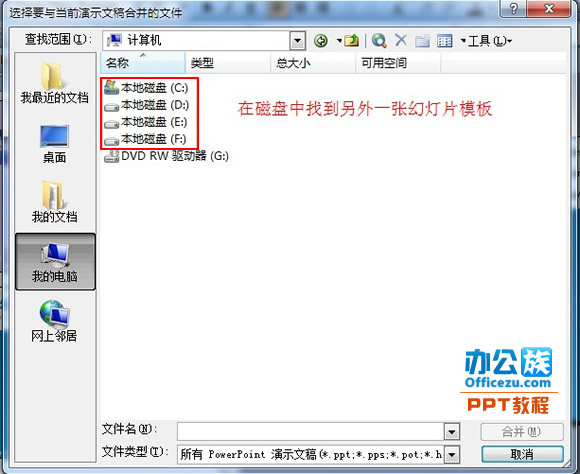

插入多个幻灯片后在“演示文稿更改”选择“演示文稿开头插入”将所喜欢的幻灯片排放到第一个。